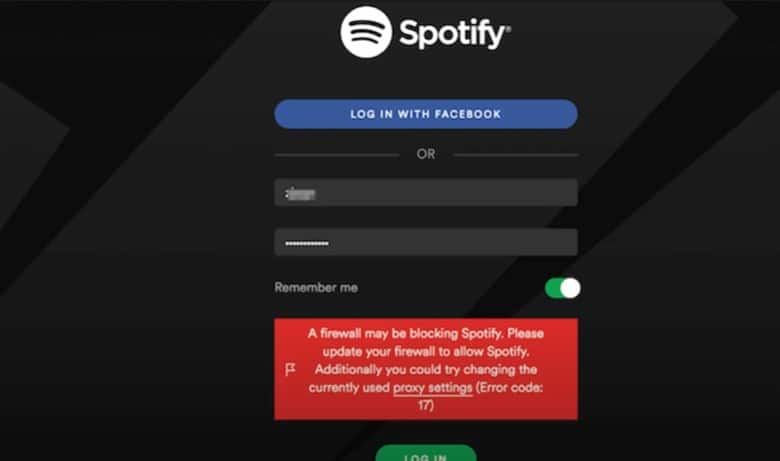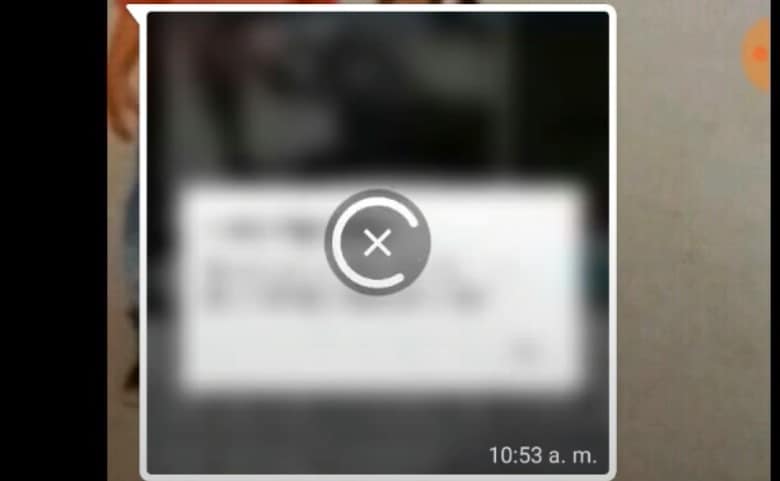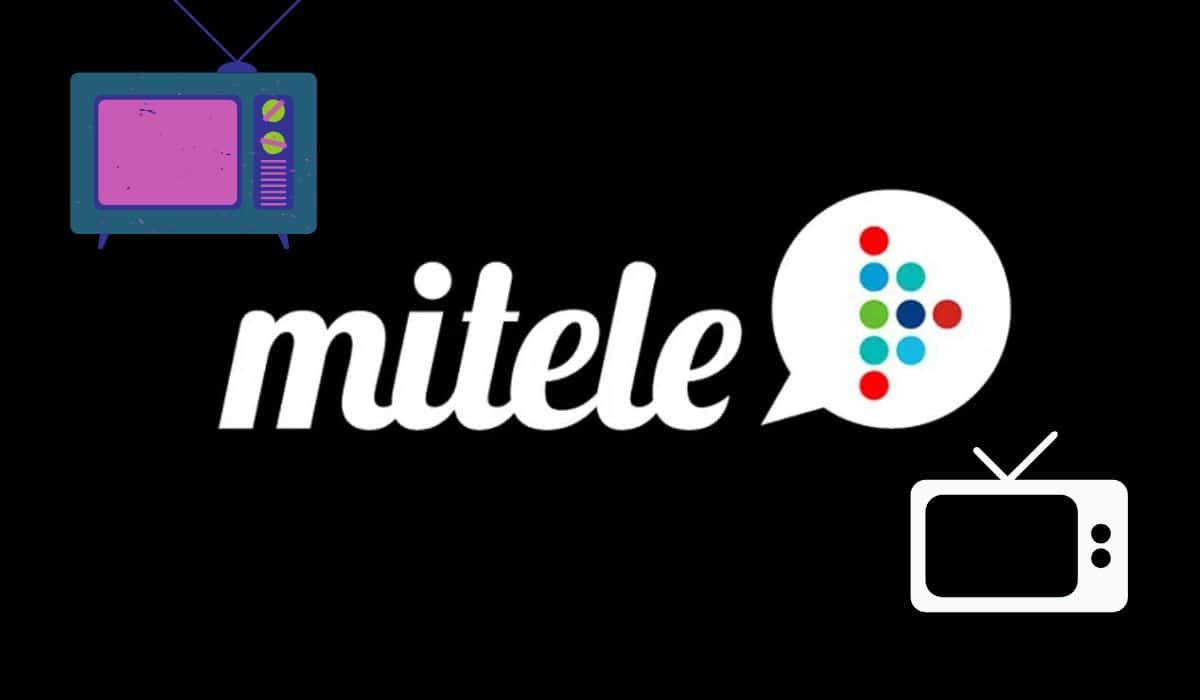Spotify es una de las plataformas de stream para escuchar música más famosa de todo el mundo. Es una de las aplicaciones para teléfonos inteligentes con más descargas y usuarios activos. Pero, que sea popular no significa que esté libre de fallos. El Codigo Error 3 de Spotify es un error que a más de un usuario le ha aparecido.
Te dejamos por aquí una buena comparativa entre Apple Music y Spotify si quieres ver cual es mejor.
Al ser una aplicación tan popular es común que lo usuarios que se encuentren con este error al intentar entrar a sus cuentas de usuario. Cuando estos intentan entrar a sus cuentas se encuentran con este mensaje que les impide entrar. Esta situación es bastante problemática debido a la gran cantidad de usuarios que la presenta, aunque esto afortunadamente es fácil de solucionar.
Índice
¿Qué produce el error código 3 de Spotify?
El problema tiene relación con errores de la contraseña del usuario de Spotify. Se han llegado a la conclusión de que este error aparece cuando se han hecho cambios en los requisitos de las contraseñas para Spotify.
Este error puede solucionarse fácilmente restableciendo la contraseña de la aplicación. Aparte, los usuarios han reportado que se puede solucionar fácilmente empleando su nombre de usuario en vez del correo. Haciendo esto a la inversa también suele solucionar este problema.
Aunque, cualquier tipo de herramienta para ocultar su ubicación como los VPN que esté funcionando en su Smartphone podría causar también el problema. Para solucionar esto debe desactivar el VPN, aunque para estar seguros, es mejor desinstalar completamente la herramienta del teléfono.
Codigo Error 3 de Spotify Soluciones
Como mencionamos anteriormente este error tiene muchas soluciones y es fácil de solucionar. Aunque, hay que intentar con varias soluciones ya que el problema puede estar causado por distintas causas.
Restablece la contraseña de Spotify
Esta solución es la primera a intentar ya que generalmente suele solucionar el problema de una vez por todas. El único inconveniente es que tendrás que cambiar tu contraseña actual por una nueva.
Para hacer esto sigue los siguientes pasos:
- Este error puede aparecer tanto en la versión web de Spotify como también en la aplicación de escritorio. Por lo que es recomendable que realices el cambio de contraseña desde el cliente web de Spotify.
- Una vez en la web principal del sitio Oficial debes hacer clic en el botón “Iniciar Sesión” de la esquina superior del cliente.
- Debes introducir ahora tu correo electrónico vinculado a tu cuenta de Spotify y luego hacer clic en Siguiente. En la ventana donde debes introducir tu contraseña debes hacer clic en el botón de Olvidé mi contraseña.
- En el formulario de “Recupera tu contraseña” debes introducir el mismo correo que está vinculado a tu cuenta de Spotify, completa el desafío captcha y luego debes hacer clic en Siguiente.
- A tu bandeja de entrada te llegará un correo electrónico de confirmación. Asegúrate de revisarlo y seguir las instrucciones del correo electrónico que te llegó para poder completar el proceso de restablecimiento de tu contraseña.
- Verifica que el problema se haya solucionado ingresando de nuevo con tu nueva contraseña.
Usa el nombre de usuario en lugar del correo o al contrario
Aunque no lo creas esto suele solucionar este molesto problema. La solución es bastante sencilla. En vez de seguir intentando iniciar sesión con el correo electrónico vinculado a tu Spotify, ahora usa tu nombre de usuario. Igualmente, si hacías lo contrario para acceder, es decir, si usabas tu nombre de usuario para ingresar, ahora haz lo anterior.
Si no sabes cuál es tu nombre de usuario, es todo el nombre que se encuentra antes del “@”. Si en cambio estás acostumbrado a iniciar a tu cuenta de Spotify por medio de Facebook Login el proceso será un poco más tedioso.
- Una vez hayas iniciado sesión en el navegador en el sitio web oficial de Spotify podrás encontrar información de tu cuenta en el apartado de “Visión general de la cuenta.
- En la sección de perfil puedes apreciar el Nombre de usuario y el correo electrónico que está vinculado con tu cuenta de Spotify.
Actualiza la Aplicación de Spotify:
Si estás en Android o iOS entra en la tienda de aplicaciones, mis aplicaciones y actualiza Spotify. Si estas en Windows entra en la aplicación y haz esto:

Desinstala herramientas VPN
Como te comentamos anteriormente, el probable que este problema lo cause el uso de herramientas VP mientras estás en Spotify. Especialmente porque Spotify no está disponible para algunos países y en dado caso de que configures mal la red del VPN es posible que cause este error.
Para solucionarlo simplemente debes hacer lo siguiente:
- Abre el panel del control. Podrás encontrarlo en el panel de búsqueda.
- Luego, haz clic en la opción “Ver2 y haz clic a continuación en la vista por Categorías en el Panel de Control. Luego pulsa en “Desinstalar un programa” en programas y características.
- Posteriormente, busca el VPN en la lista de aplicaciones que te aparecerá en la ventana.
- Después de que ubiques correctamente la aplicación, haz clic en ella y luego en Desinstalar.
- Para desinstalar correctamente la herramienta VPN, sigue las instrucciones.
- El proceso de desinstalación generalmente es bastante sencillo y solamente deberás hacer clic en “Continuar”
- Una vez que la aplicación se haya instalado correctamente, procede a reiniciar tu computadora.
- Una vez iniciada busca y elimina todo rastro del programa que acabas de desinstalar.
- Esto puedes hacerlo buscando el nombre del programa en el explorador de archivos.
- Reinicia nuevamente para que se apliquen los cambios.
Para asegurarte de que se hayas eliminado por completo todo rastro del VPN y sus archivos te recomendamos utilizar un antivirus. Por lo general, cuentan con una herramienta de destrucción de archivos temporales y basura. Con esta herramienta puedes seleccionar los archivos pertenecientes a ese programa para eliminarlos.
Una vez hecho lo anterior tu problema se solucionará el codigo error 3 de Spotify completamente, y a pesar de que pueda parecer un poco complicado, la verdad es que es un proceso bastante sencillo y rápido.